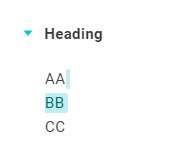Définir une Règle Interne
Pour définir une règle interne, dans un élément (section, question, titre ou paragraphe), sélectionnez le passage de texte à automatiser. Cliquez sur RÈGLE INTERNE en haut de la fenêtre .

Les éléments qui peuvent être liés au texte sélectionné seront affichés comme lors de la définition des RÈGLES. Sélectionnez la réponse qui doit être liée au texte sélectionné. Le passage d'un paragraphe qui dispose d'une règle interne est surlignée en turquoise. Vous pouvez utiliser les dépendances de la même manière que lorsque vous définissez les règles normales.
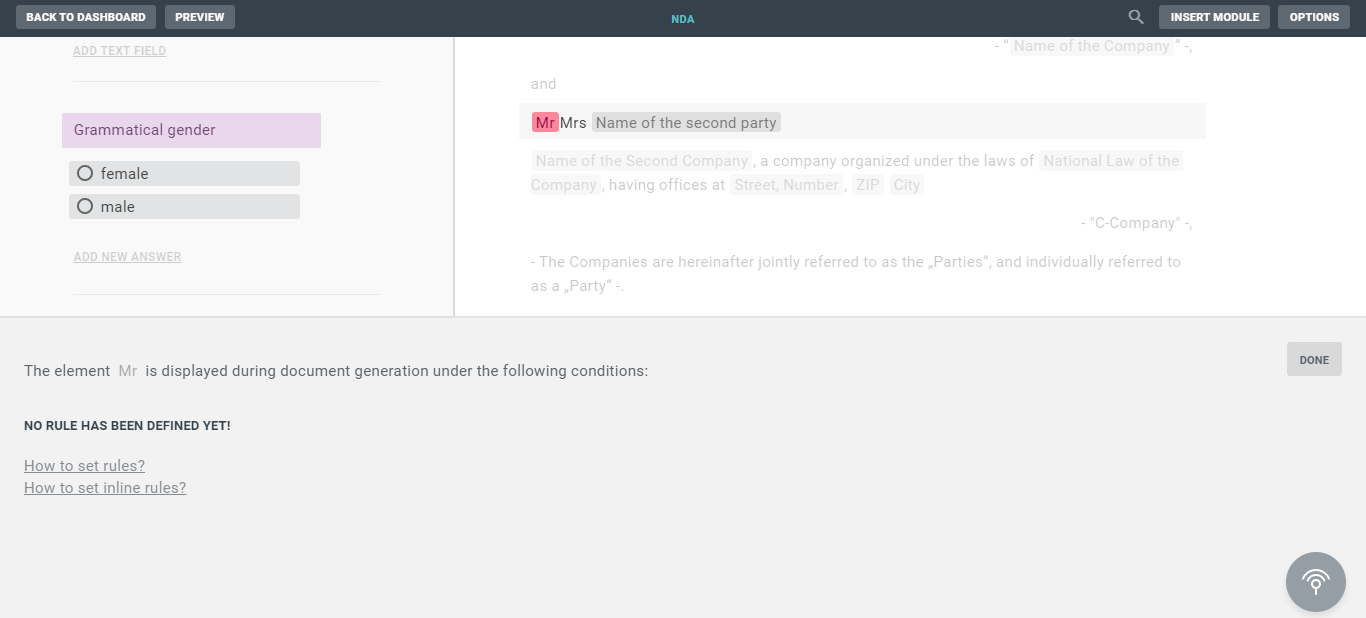
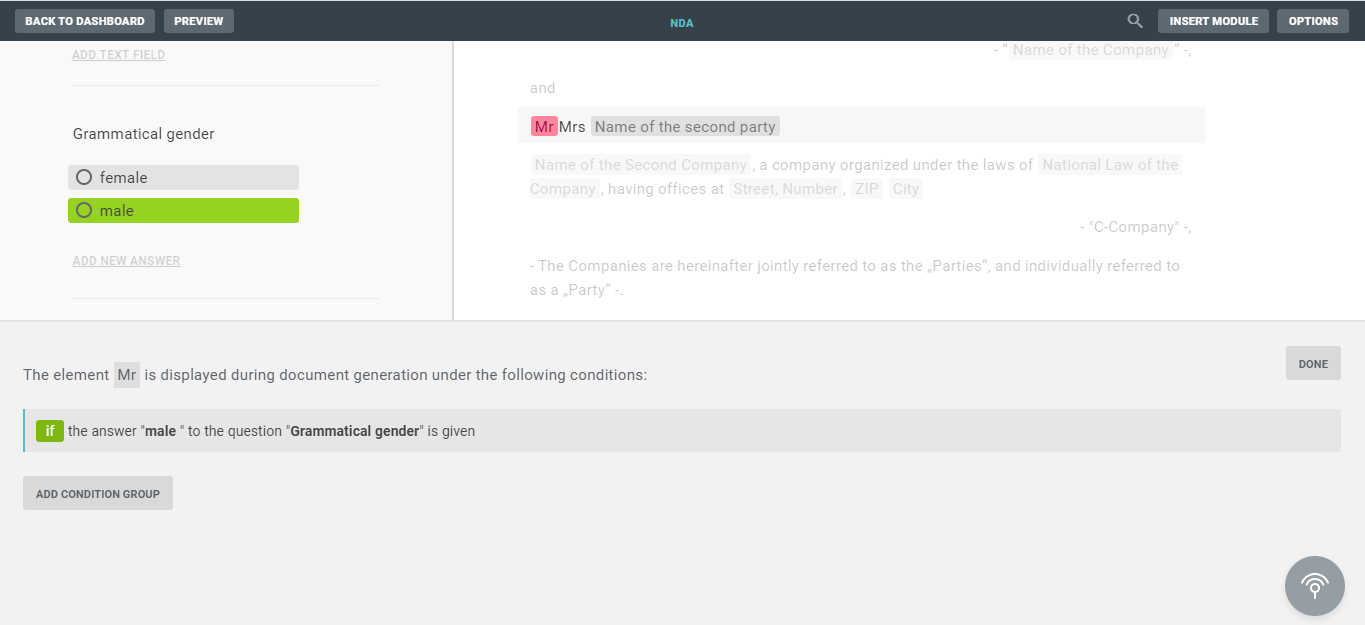
Supprimer une Règle Interne
Pour supprimer le texte d'une règle interne, placez-vous à la fin de la règle interne afin que le curseur soit placé immédiatement après la fin de la règle interne. Déplacez maintenant la touche fléchée vers la gauche jusqu'à ce que la règle interne ait une bordure noire et appuyez sur la touche RETOUR ARRIÈRE. La règle interne est reconvertie en texte brut.
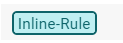
Modifier une Règle en Ligne
Pour modifier le texte d'une règle interne, cliquez sur la règle interne afin que la fenêtre de règle s'ouvre. Vous pouvez maintenant modifier le texte de la règle interne dans la fenêtre grisée de la première ligne ("L'élément (...) s'affiche lors de la génération du document dans les conditions suivantes"). Cliquez ensuite sur Terminer pour quitter la fenêtre de règle.
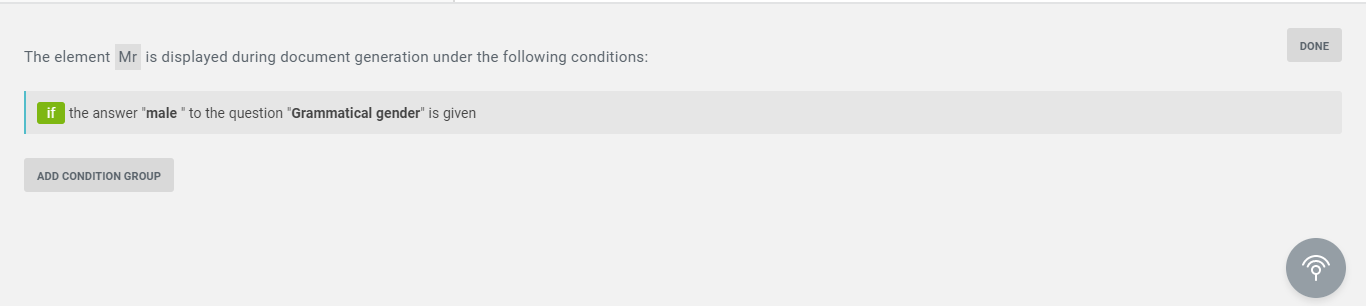
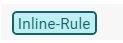
Règle Interne Jaune
Si un élément de texte s'affiche avec un fond jaune, aucune règle interne n'a encore été définie. Pour lier l'élément de texte à une réponse de votre questionnaire, cliquez sur le champ jaune. Vous pouvez maintenant affecter l'élément à une réponse.
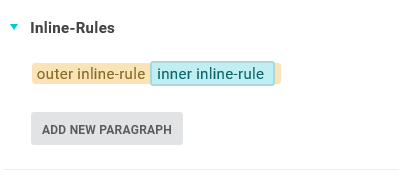
Règles Internes Imbriquées
Vous pouvez également imbriquer des règles internes. Cela signifie que vous pouvez définir une nouvelle règle interne au dessus d'une règle interne déjà existante. La règle interne superposée couvre alors également les règles internes qu'elle contient. Si les conditions de la règle interne superposée sont remplies, la règle interne imbriquée s'affiche également, à condition que la condition de la règle interne imbriquée soit également satisfaite.
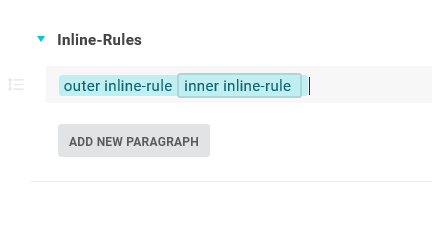
Avertissement
Veuillez noter, cependant, qu'il n'est pas encore possible de contrôler des parties d'éléments qui sont déjà affectées à une règle interne. Vous pouvez aller de petit à grand, pas de grand à petit.
Bibliothèque de Règles Internes
Si vous souhaitez copier des règles internes, vous pouvez simplement les copier et les coller à nouveau ou simplement cliquer une fois sur le bouton "Règle interne". Un menu déroulant apparaîtra à partir duquel vous pourrez sélectionner la règle interne à insérer. Elle est insérée dans l'élément de texte respectif à la position du curseur lorsque vous cliquez sur la sélection.
Dans la liste déroulante, vous avez un aperçu de quelle règle interne a été liée à quelle règle. Pour ce faire, déplacez le curseur sur la règle correspondante et la condition préalable de la règle apparaîtra.
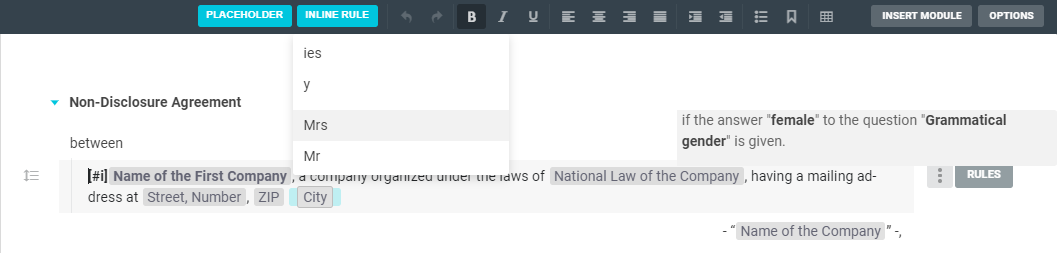
Astuce
Lier une règle avec une ligne vide. Si vous avez une règle interne sur une ligne distincte dans un paragraphe, mais que la règle correspondante pour la règle interne s'applique pas, une ligne vide (c'est-à-dire un saut de ligne) est exportée. Vous pouvez éviter cela si vous définissez la règle interne de manière à ce que le caractère espace (c'est-à-dire le saut de ligne) soit également inclus dans la ligne au-dessus.